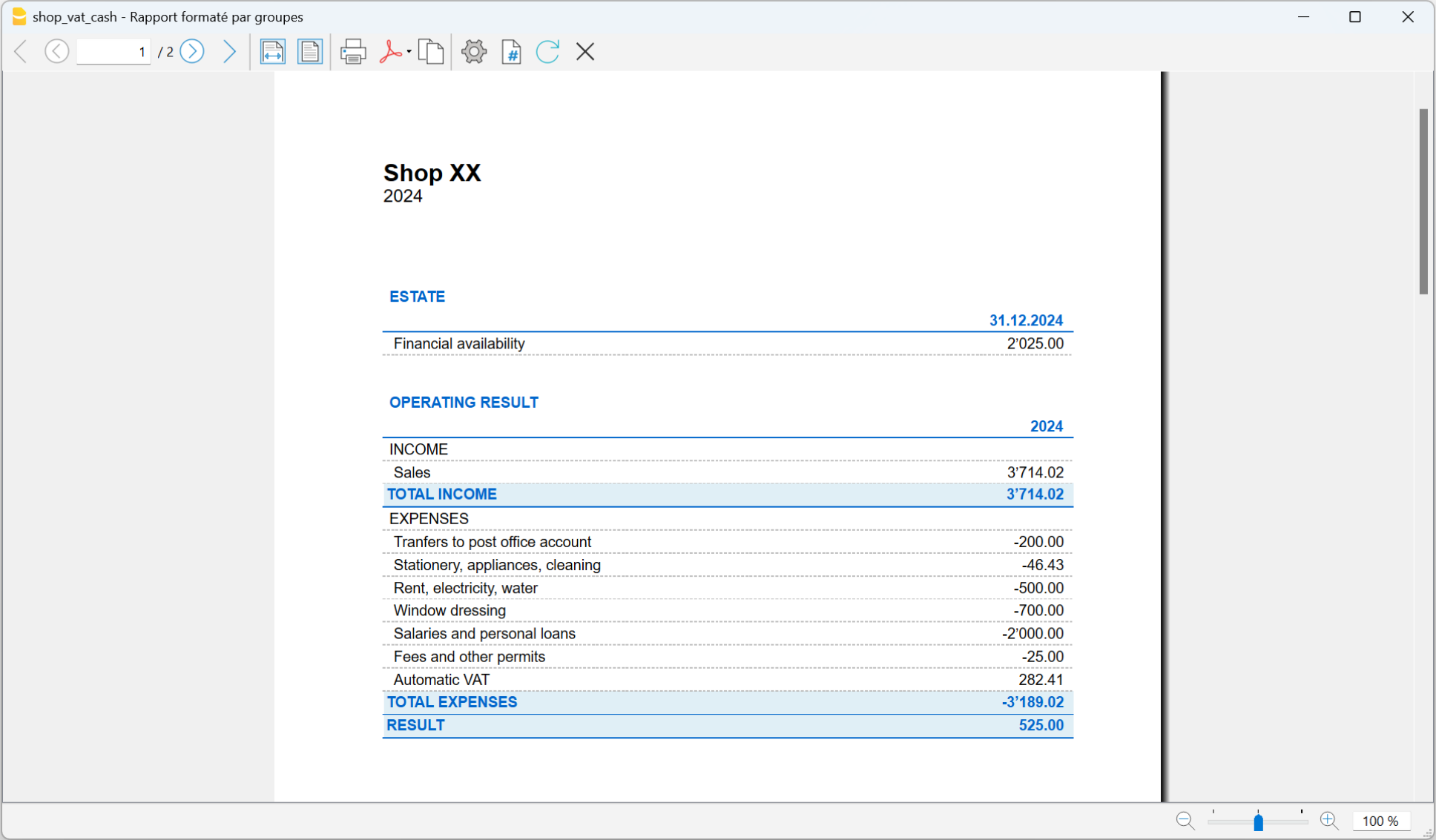In diesem Artikel
Sofortige Informationen
In den Tabellen Konten und Kategorien werden unverzüglich die Salden aller Konten, der Einnahmen und der Ausgaben angezeigt.
Nach jeder einzelnen Buchung werden die Salden automatisch aktualisiert. Um die finanzielle Situation unter Kontrolle zu haben, es ist nicht notwendig, Berichte zu erstellen, sondern es reicht, sich in die Tabellen Konten und Kategorien zu begeben.
Um den Inhalt der Tabellen zu drucken, konsultieren Sie bitte die Seite Seite einrichten (letzter Absatz).
Fortgeschrittene Ausdrucke
Alle Ausdrucke werden im Menü Berichte erstellt, welches die Befehle für die unterschiedlichen Ausdrucke beinhaltet:
- Buchungsjournal - Befehl Journal nach Periode. Es kann die ganze Periode oder eine bestimmte Periode angezeigt und ausgedruckt werden.
- Konten-, Kategorie oder Gruppenauszüge - Befehl Konto/Kategorieauszüge. Es kann zwischen allen Auszügen oder einer Auswahl gewählt werden.
In der Registerkarte Periode wird die Periode bestimmt und in der Registerkarte Optionen können diverse Optionen für das Ein- oder Ausschliessen in den Ausdruck aktiviert werden. Die Registerkarte Anpassung erlaubt das Speichern von Ausdrucken mit bestimmten Optionen und deren erneute Übernahme bei Bedarf, ohne die Einstellungen des Ausdruckes zu wiederholen. - Formatierter Ausdruck - Befehl Formatierter Ausdruck. Der Ausdruck kann auch für eine bestimmte Periode erstellt werden. Im Ausdruck können diverse Optionen eingeschlossen werden und es können auch Anpassungen erstellt werden.
- Formatierter Ausdruck nach Gruppen - Befehl Formatierter Ausdruck nach Gruppen. Der Ausdruck kann auch für eine bestimmte Periode erstellt werden. Im Ausdruck können diverse Optionen eingeschlossen werden und es können auch Anpassungen erstellt werden.
- Buchhalterischer Bericht - Befehl Buchhalterischer Bericht. In der Tabelle Konten wird der Bericht mit den gewünschten Optionen angezeigt. Berichte nach Periode sind auch mit Vergleich von Perioden oder Vorjahren möglich; jede Periode kann Unterteilungen haben und Anpassungen können gespeichert werden.
Beispiel eines Formatierten Ausdruckes nach Gruppen: